Instruktioner för att installera Google Chrome som standardwebbläsare på iOS 14

Den här artikeln kommer att guida dig hur du installerar Google Chrome som standardwebbläsare på iOS 14.

På iOS 14 och iPadOS 14 som precis släppts, tillåter Apple för första gången användare att installera tredjepartswebbläsare och e-postmeddelanden som standardapplikationer. Det betyder att istället för Safari eller Apples ursprungliga Mail-applikation kan användare ställa in iPhone och iPad för att automatiskt öppna applikationer som Googles Chrome och Gmail varje gång systemet behöver använda det.
Men när iOS 14 lanserades var tredjepartsappar ännu inte redo för den här funktionen. Senast har Google Chrome uppdaterats för att användas som standardwebbläsare på iOS 14.
Nedan vill vi guida dig genom de nödvändiga stegen för att ställa in Chrome som standardwebbläsare på iOS 14:
Steg 1: Ladda ner den senaste versionen av Google Chrome från App Store eller uppdatera applikationen om du redan har installerat den
Steg 2: Öppna appen Inställningar på iPhone
Steg 3: Rulla ned för att hitta och välja Chrome
Steg 4: Klicka på alternativet " Standard webbläsarapplikation " .
Steg 5: Välj Chrome
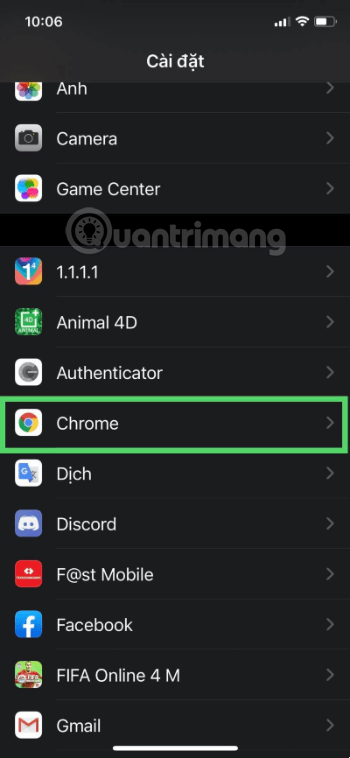
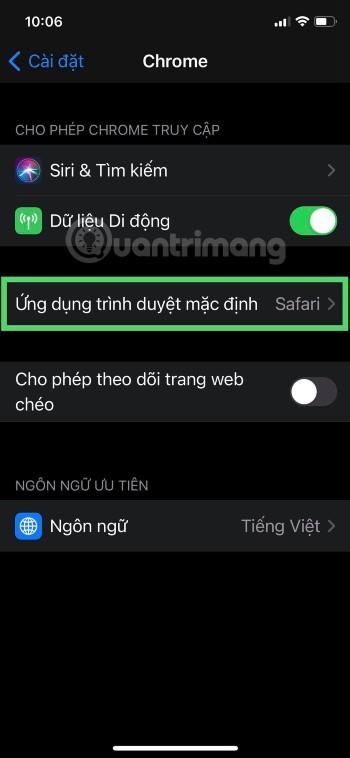
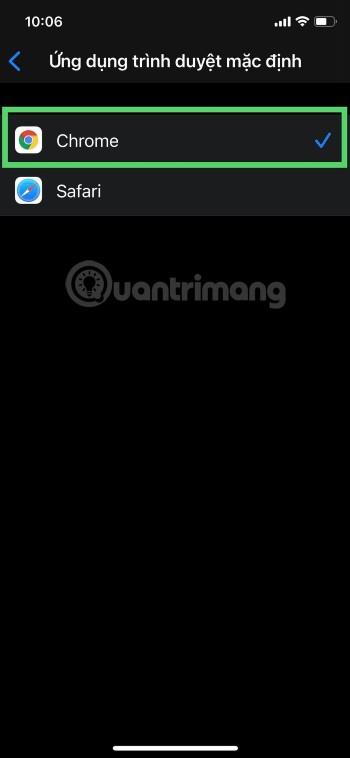
När du har slutfört stegen ovan kommer alla program som vill komma åt webbplatsen att köra Google Chrome istället för Safari. För att byta tillbaka till Safari upprepar du bara stegen ovan och väljer Safari i steg 5.
I framtiden är det möjligt att även större webbläsare som Firefox, Opera... kommer att uppdateras med möjlighet att ställas in som standard på iOS 14. iOS 14 distribueras just nu som en testversion. Det är troligt att den officiella versionen av iOS 14 kommer att släppas under evenemanget "Time Flies" som äger rum den 15 september.
Den här artikeln kommer att guida dig hur du installerar Google Chrome som standardwebbläsare på iOS 14.
Android TV kan också användas för webbsurfning. Tyvärr finns det ingen webbläsare förinstallerad på Android TV:ns operativsystem.
Att radera din webbhistorik är en enkel men viktig process som du bör tänka på när du vill säkerställa din integritet.
Även om Apples inbyggda webbläsare Safari är lämplig för de flesta, kanske du föredrar ett annat alternativ som fungerar bättre för dig. Med så många tredjepartsalternativ tillgängliga för iOS kan det vara svårt att bestämma vilken man ska välja.
Sound Check är en liten men ganska användbar funktion på iPhone-telefoner.
Foto-appen på iPhone har en minnesfunktion som skapar samlingar av foton och videor med musik som en film.
Apple Music har vuxit sig exceptionellt stor sedan den första gången lanserades 2015. Hittills är det världens näst största betalda musikströmningsplattform efter Spotify. Förutom musikalbum är Apple Music också hem för tusentals musikvideor, radiostationer dygnet runt, alla dagar i veckan, och många andra tjänster.
Om du vill ha bakgrundsmusik i dina videor, eller mer specifikt, spela in låten som spelas som videons bakgrundsmusik, finns det en extremt enkel lösning.
Även om iPhone har en inbyggd Weather-app, ger den ibland inte tillräckligt med detaljerad information. Om du vill lägga till något finns det gott om alternativ i App Store.
Förutom att dela foton från album kan användare lägga till foton i delade album på iPhone. Du kan automatiskt lägga till foton i delade album utan att behöva arbeta från albumet igen.
Det finns två snabbare och enklare sätt att ställa in en nedräkning/timer på din Apple-enhet.
App Store innehåller tusentals fantastiska appar som du inte har provat än. Vanliga söktermer kanske inte är användbara om du vill upptäcka unika appar, och det är inte roligt att ge dig ut på oändlig rullning med slumpmässiga nyckelord.
Blur Video är ett program som suddar scener, eller annat innehåll du vill ha på din telefon, för att hjälpa oss att få den bild vi gillar.
Den här artikeln kommer att guida dig hur du installerar Google Chrome som standardwebbläsare på iOS 14.











